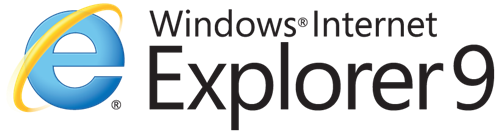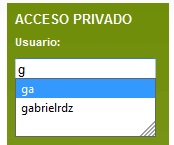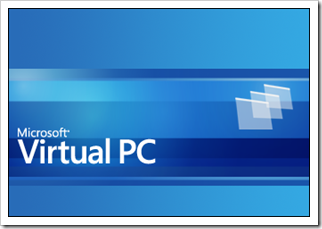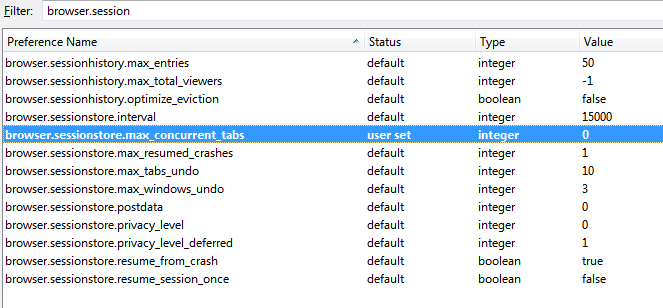Esta es una de las cosas que mas me hubiera gustado saber.
Por el titulo del post, no me refiero solamente a utilizar una tarjeta de credito American Express cuando te mudes a Estados Unidos. Me refiero a que, si en este momento vives en Mexico y no tienes una tarjeta American Express, aunque no estes considerando cambiarte a vivir a otro pais, aun asi consigue una AmEx.
Personalmente, nunca habia considerado usar una tarjeta AmEx porque tenia la idea que su CAT era muy alto, y ademas estaba muy contento con las tarjetas de credito de Banorte. El problema es que, hasta donde tengo entendido, con la mayoria de los bancos simplemente no es posible transferir tu historial crediticio a Estados Unidos. Y digo la mayoria de los bancos, porque aunque algunos bancos mexicanos son dueños de, o tienen acuerdos con bancos de Estados Unidos, no necesariamente tendran sucursales en el pais o ciudad al que te vayas a vivir, y tampoco es seguro que el mismo banco te permita hacer la transferencia de historial. American Express si te permite transferir tu cuenta (e historial crediticio) siempre y cuando ellos tienen operaciones en el pais al que te mudes, y tu cuenta tenga mas de un año de antiguedad.
Ahora, ¿por que es bueno (y practicamente necesario) tener un historial crediticio en Estados Unidos? Porque en Estados Unidos, si no cuentas con historial crediticio, casi todas las empresas de servicios post-pago (como las de telefonia, energia, bancos, etc) obligan a dejar una cantidad de efectivo relativamente alta como deposito para darte sus servicios. Puede que eso no sea un problema para uno o dos servicios, pero cuando te cambias a un pais nuevo, generalmente tienes que contratar varios servicios, y eso puede resultar en perder temporalmente mucho efectivo en un concepto innecesario como depositos.
Es por esto que menciono que conviene conseguir una AmEx desde ahora, incluso si no estas considerando irte a vivir a otro pais. Si la obtienes en este momento, aunque solo la uses para compras menores, el tener un buen historial crediticio con esa institucion te permitira que si eventualmente te mudas a otro pais, podras transferir tu historial crediticio y seguramente no tendras casi ningun problema en cuestion de tramites relacionados con credito. Ademas te permitira aplicar a las tarjetas de credito promocionales de varias tiendas que las ofrecen (como Best Buy, Macys, etc), que sin un historial crediticio, no te las otorgarian.
Como comentario adicional, al momento de sacar mi American Express, me di cuenta que tienen muy buenos programas de recompensas, principalmente el asegurar tus compras o reservaciones pagadas con la tarjeta.
Aclaracion Importante: las empresas que revisan el historial crediticio a la hora de hacer un contrato no se basan en una tarjeta de credito. Lo hacen a traves de tu numero de seguro social en Estados Unidos (Social Security Number o SSN). Incluso despues de transferir tu historial crediticio a Estados Unidos con American Express, todavia necesitas tramitar tu SSN y relacionarlo con tu nueva AmEx en Estados Unidos.
Espero les sirva.